Eventos
Únase a nosotros en FabCon Vegas
31 mar, 23 - 2 abr, 23
El último evento dirigido por la comunidad de Microsoft Fabric, Power BI, SQL y AI. 31 de marzo al 2 de abril de 2025.
Regístrate hoyEste explorador ya no se admite.
Actualice a Microsoft Edge para aprovechar las características y actualizaciones de seguridad más recientes, y disponer de soporte técnico.
Se aplica a estas aplicaciones de Dynamics 365:
Human Resources
Importante
Toda la funcionalidad, o parte de ella, está disponible como una versión preliminar pública en cualquier entorno de espacio aislado o prueba. No está disponible en entornos de producción. El contenido y la funcionalidad están sujetos a cambios. Para obtener más información sobre la habilitación de características en vista previa, consulte Administrar características.
Este artículo describe cómo restringir que los empleados editen los detalles de contacto en Dynamics 365 Human Resources. Es posible que desee evitar que los empleados editen ciertos detalles de contacto, como la ubicación de su empresa o la dirección de correo electrónico.
Nota
Para utilizar esta función, primero debe habilitar (Vista previa) Impedir que los empleados agreguen o editen la dirección y la información de contacto para fines seleccionados en Gestión de funciones. Para obtener más información sobre la habilitación de características en vista previa, consulte Administrar características.
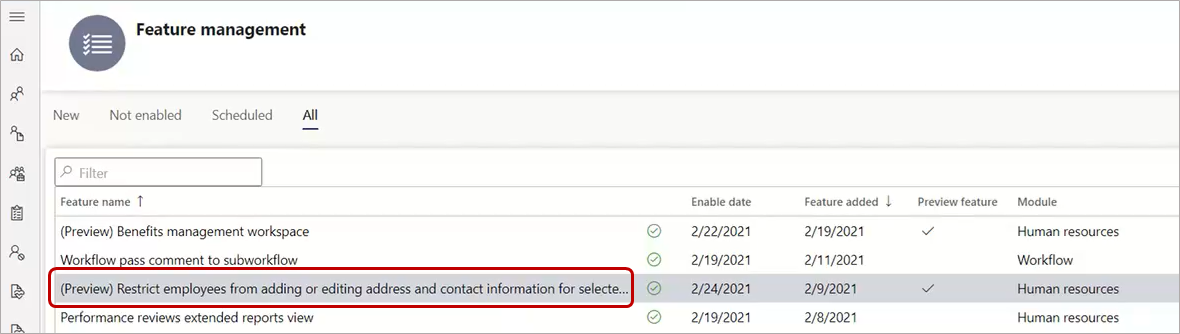
En Human Resources, seleccione Gestión de personal, seleccione Vínculos y luego seleccione Parámetros de recursos humanos.
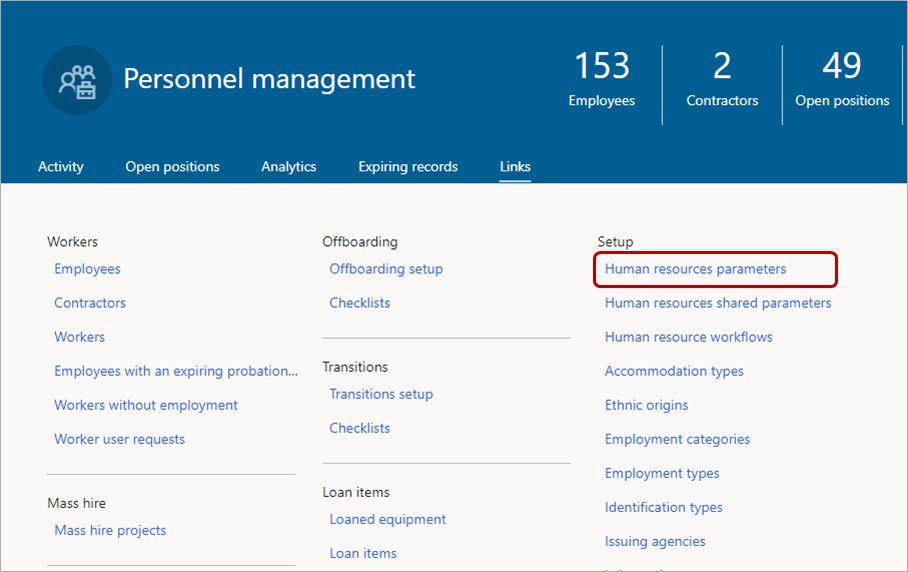
Sobre la página Parámetros de recursos humanos, seleccione la pestaña Autoservicio para los empleados.
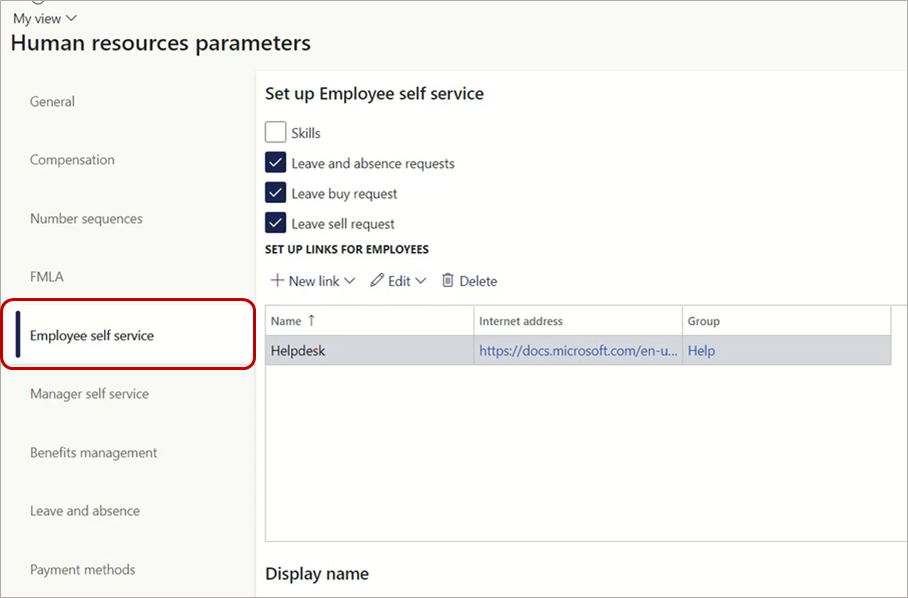
Sobre la pestaña Autoservicio para los empleados, desmarque toda la información en la sección Dirección e información de contacto que no desea que los empleados agreguen o editen. En este ejemplo, hemos desmarcado la información de contacto de Negocio.
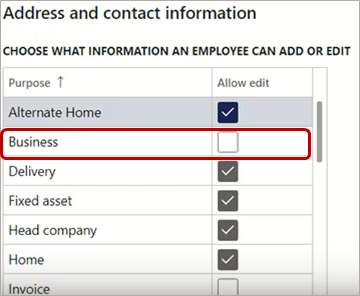
Seleccione Guardar.
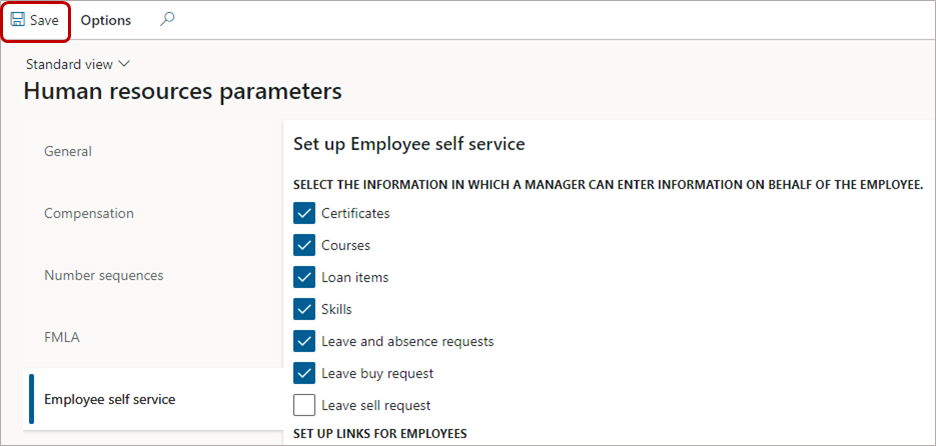
Una vez que haya restringido a los empleados para que no agreguen o editen detalles de contacto, pueden ver la información, pero no pueden cambiarla.
En este ejemplo, donde los empleados no pueden editar datos de contacto de Negocio, aún pueden ver la información en el autoservicio del empleado:
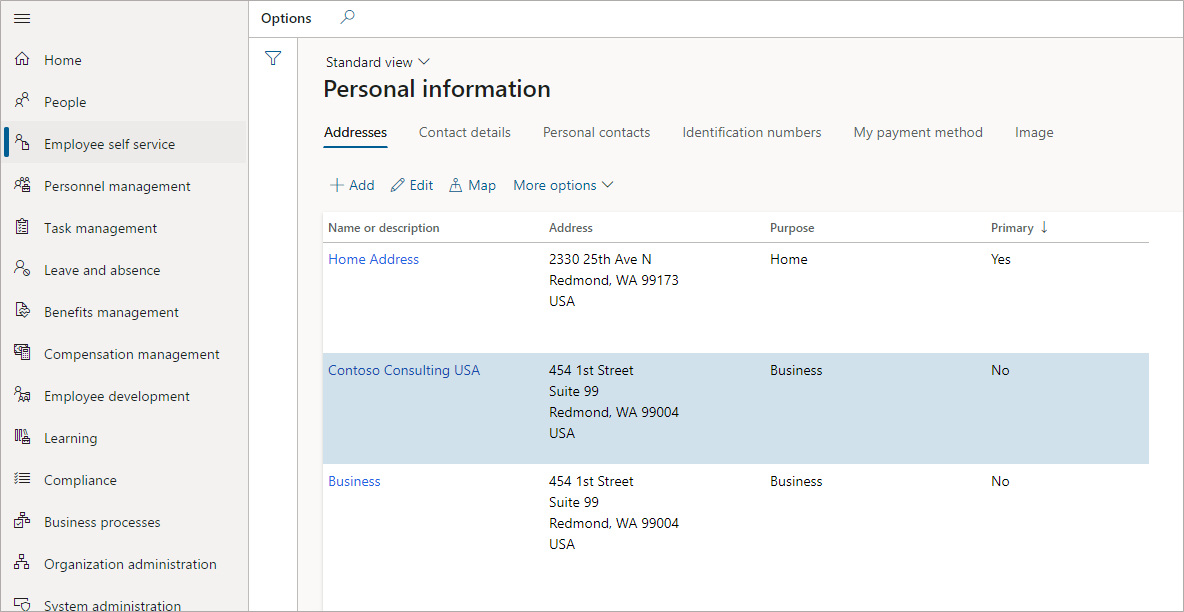
Sin embargo, cuando seleccionan los datos de contacto de la empresa, el panel Editar dirección aparece como de solo lectura y no pueden cambiar ninguno de los campos.
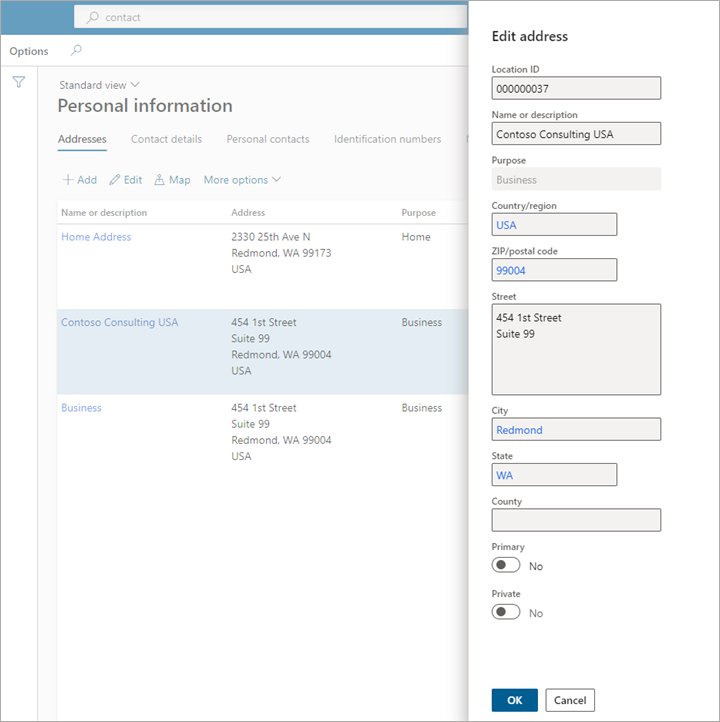
Además, si seleccionan Agregar para agregar una nueva dirección, no pueden seleccionar Negocio desde el cuadro desplegable Objetivo.
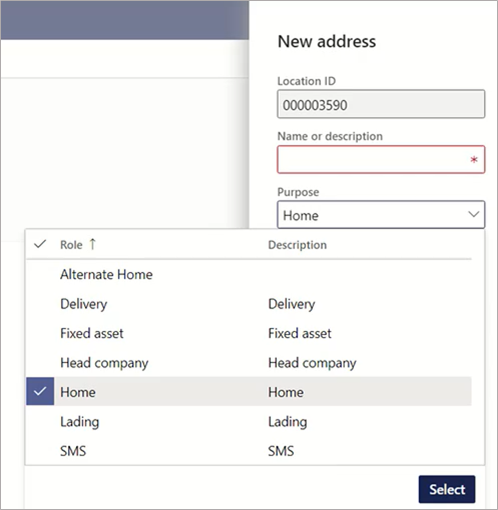
Los empleados obtienen la misma experiencia cuando seleccionan Detalles de contacto en la página Informacion personal y agregan una nueva dirección. El cuadro desplegable Objetivo solo muestra los tipos de información que pueden agregar.
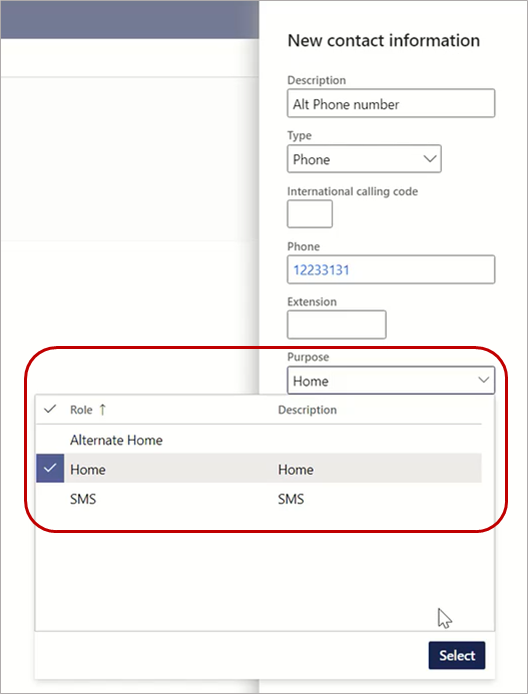
Detalles de contacto ahora muestra Objetivo en la cuadrícula.
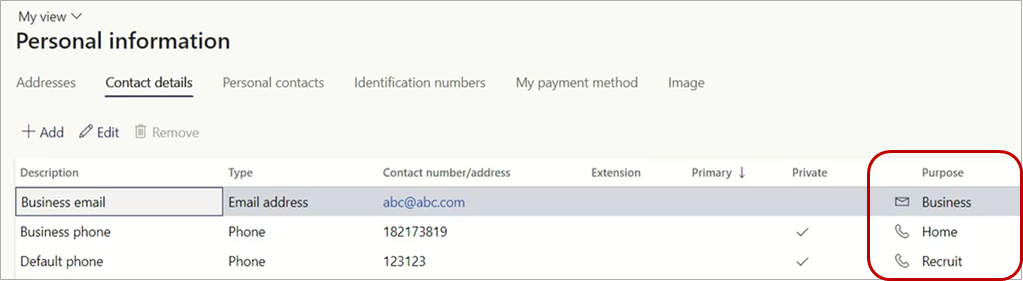
Información general del autoservicio para empleado y director
Configurar parámetros de Human Resources
Editar información personal
Eventos
Únase a nosotros en FabCon Vegas
31 mar, 23 - 2 abr, 23
El último evento dirigido por la comunidad de Microsoft Fabric, Power BI, SQL y AI. 31 de marzo al 2 de abril de 2025.
Regístrate hoyCursos
Módulo
Aprenda a configurar y usar el autoservicio de empleados y administradores en Dynamics 365 Human Resources.
Certificación
Microsoft Certified: Dynamics 365 Customer Service Functional Consultant Associate - Certifications
Mejore los procesos empresariales para las funciones de servicio al cliente, como la creación automática de casos y la administración de colas con el servicio al cliente de Microsoft Dynamics 365.
Documentación
Este artículo describe cómo cambiar el nombre para mostrar del espacio de trabajo de autoservicio del empleado en Dynamics 365 Human Resources.
Editar información personal - Human Resources | Dynamics 365
Este artículo describe cómo editar información personal en el autoservicio para empleados y gerentes.
Crear vínculos personalizados en el autoservicio para el director - Human Resources | Dynamics 365
Este artículo describe cómo crear vínculos personalizados en el Autoservicio para directores en Dynamics 365 Human Resources.